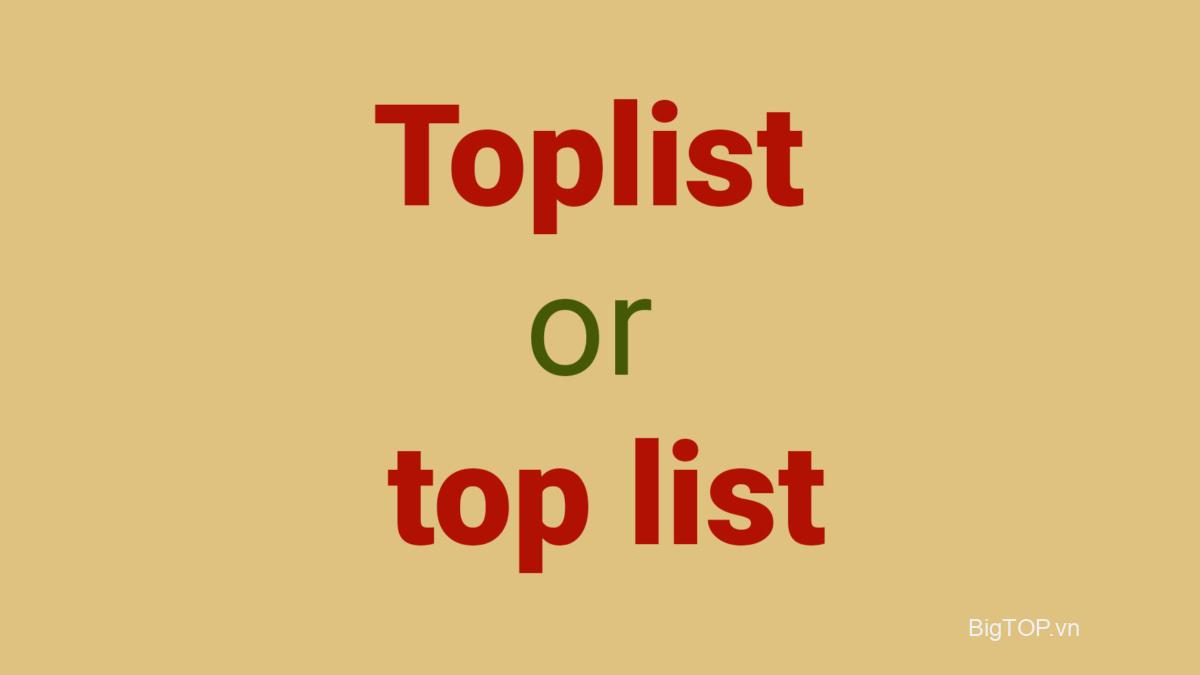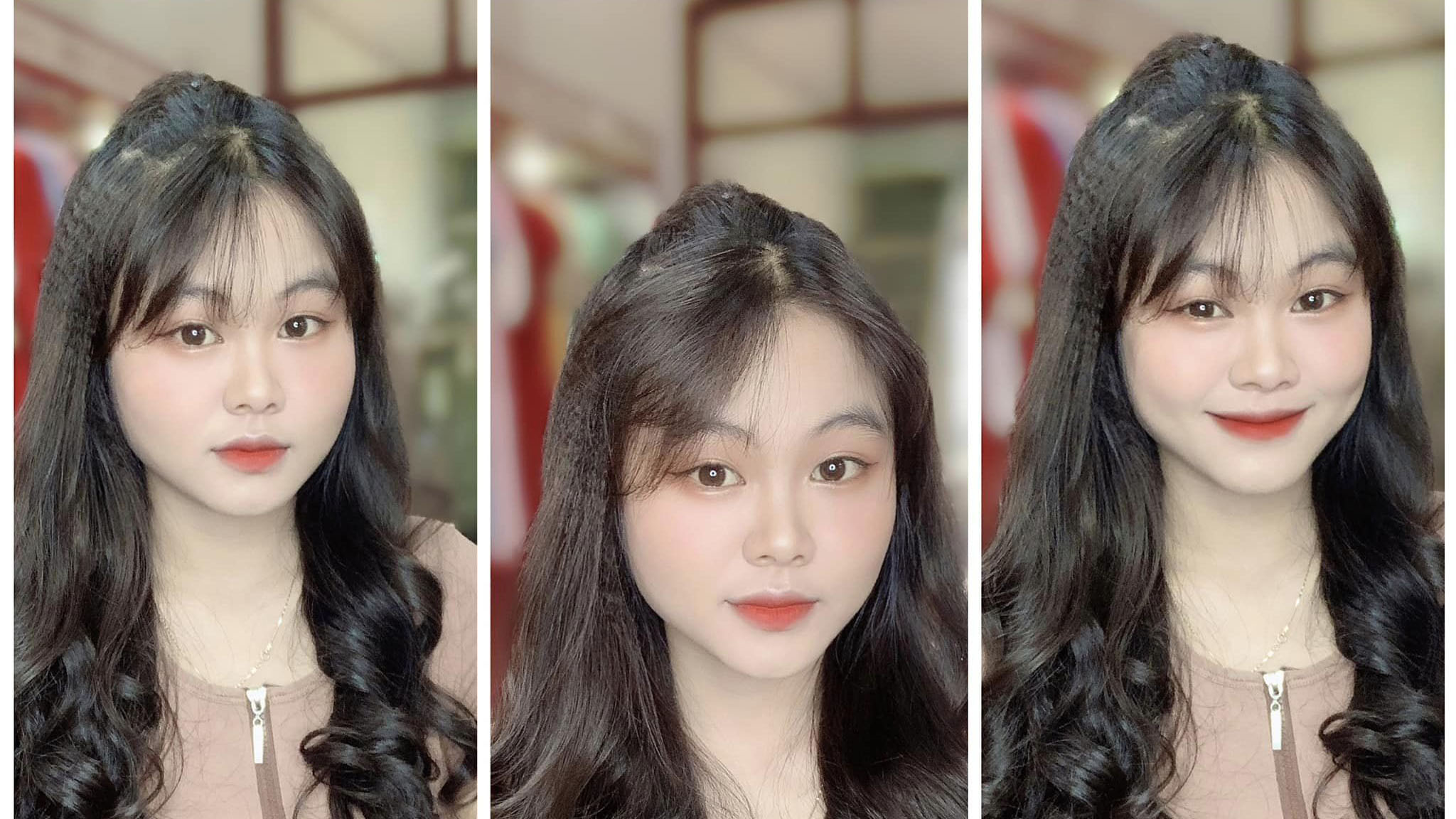Điện thoại Android hoặc iPhone có đang hiển thị bộ nhớ đầy (storage full), bộ nhớ thấp hoặc các lỗi tương tự không? Bạn có thể tự hỏi “Tại sao bộ nhớ điện thoại của tôi đầy?” Có một số nguyên nhân dẫn đến điều đó như ứng dụng không sử dụng, ảnh, file tải xuống,… Hãy cùng kiểm tra chi tiết chúng cùng với các cách giải phóng dung lượng trên Android và iOS.
Tại sao Điện thoại báo đầy bộ nhớ trên Android
1. Tìm từ cài đặt
Nếu bạn không chắc những gì đang chiếm bộ nhớ, bạn có thể dễ dàng tìm thấy nó từ Cài đặt của điện thoại. Mở Cài đặt và đi tới Bộ nhớ hoặc Quản lý chung> Bộ nhớ trong trường hợp điện thoại Samsung Galaxy. Tại đây, bạn sẽ tìm thấy tổng quan về không gian lưu trữ được chiếm bởi nhiều danh mục khác nhau như ứng dụng, hình ảnh, video, âm thanh, tài liệu, v.v. Cuộn xuống và bạn sẽ tìm thấy thêm thông tin, chẳng hạn như ứng dụng không sử dụng, thùng rác, v.v.

Nhấn vào một danh mục để xem các mục bên trong nó. Rất may, bạn có thể sắp xếp các mục theo kích thước của chúng, điều này giúp ích hơn nữa trong việc xác định các file lớn nhất từ mỗi danh mục. Để làm điều đó, hãy nhấn vào dấu ba chấm hoặc biểu tượng Sắp xếp ở trên cùng và chọn Sắp xếp theo kích thước. Nếu những file đó không còn cần thiết, hãy xóa chúng.
2. Tìm bằng cách sử dụng file của ứng dụng Google
Một phương pháp khác là sử dụng ứng dụng phần mềm quản lý file Files by Google trợ giúp. Ứng dụng này của Google hoạt động trên tất cả các thiết bị Android và khá hữu ích trong việc xác định các file hoặc thư mục chiếm nhiều dung lượng nhất.
Mở ứng dụng Files by Google và nhấn vào tab Clean ở dưới cùng. Ứng dụng cung cấp nhiều đề xuất làm sạch khác nhau như ảnh mờ, ảnh chụp màn hình cũ, file lớn, ứng dụng không sử dụng và hơn thế nữa dựa trên những gì nó tìm thấy có thể chiếm nhiều bộ nhớ trên điện thoại. Bạn có thể xóa trực tiếp các file không mong muốn bằng cách sử dụng các đề xuất do ứng dụng cung cấp hoặc xóa chúng theo cách thủ công.

3. Tìm bằng ứng dụng sử dụng đĩa
Tiếp theo, bạn có thể nhờ đến sự trợ giúp của các ứng dụng bên thứ ba như DiskUsage hoặc Storage Analyzer để hiểu việc sử dụng bộ nhớ của thiết bị. Các ứng dụng này giúp xác định các file lớn với sự trợ giúp của đồ thị. Cài đặt ứng dụng và để ứng dụng quét bộ nhớ. Sau đó, nó sẽ hiển thị biểu diễn đồ họa của các danh mục hoặc ứng dụng chiếm nhiều bộ nhớ nhất. Nhấn vào một mục để mở nó.

Mặc dù các phương pháp trên sẽ hiển thị danh mục hoặc ứng dụng chiếm nhiều bộ nhớ nhất, nhưng đôi khi, rất khó để xác định nguyên nhân thực sự khiến bộ nhớ bị đầy. Trong những tình huống như vậy, các phương pháp sau đây sẽ hữu ích.
Ảnh và Video
Một trong những lý do chính khiến bộ nhớ bị đầy là do ảnh và video được lưu trữ trên điện thoại. Tôi khá chắc chắn rằng điều này được xác nhận bởi các phương pháp trên.
Để giải phóng dung lượng khỏi ảnh và video, bạn có thể di chuyển chúng sang thẻ nhớ SD (nếu điện thoại hỗ trợ) hoặc lưu chúng trên dịch vụ lưu trữ đám mây như Google Photos, Microsoft Photos , OneDrive, DropBox, v.v. Phiên bản miễn phí của các ứng dụng này cung cấp bộ nhớ hạn chế. Bạn có thể mua các gói cao cấp để có thêm dung lượng.
Nếu bạn đang sử dụng ứng dụng Google Photos để sao lưu ảnh, hãy nhờ đến sự trợ giúp của tính năng Giải phóng dung lượng . Thao tác này chỉ lưu ảnh trên đám mây chứ không lưu trên thiết bị, do đó giải phóng dung lượng. Ngoài ra, hãy kiểm tra thư mục Đã xóa gần đây hoặc Thùng rác trong ứng dụng Thư viện. Những thứ này cũng chiếm rất nhiều dung lượng lưu trữ.
Bộ nhớ đệm
Thủ phạm lớn tiếp theo là bộ đệm ứng dụng, đây là một kho chứa các file tạm thời. Bạn có thể dễ dàng giải phóng nhiều bộ nhớ bằng cách xóa bộ nhớ cache của các ứng dụng .
Bạn có thể làm điều đó theo ba cách. Trước tiên, hãy đi tới Cài đặt> Ứng dụng> Tất cả ứng dụng . Nhấn vào một ứng dụng để mở màn hình Thông tin ứng dụng. Nhấn vào tùy chọn Storage . Bạn sẽ thấy kích thước bộ nhớ cache. Nhấn vào nút Xóa bộ nhớ cache . Lặp lại cho tất cả các ứng dụng.

Cách trên có thể hơi bận rộn vì không phải tất cả các ứng dụng đều có nhiều dữ liệu bộ nhớ cache. Những gì bạn có thể làm là xóa bộ nhớ cache khỏi các ứng dụng chiếm nhiều dung lượng lưu trữ nhất. Để làm điều đó, hãy đi tới Cài đặt> Bộ nhớ (hoặc Chăm sóc thiết bị> Bộ nhớ). Nhấn vào danh mục Ứng dụng . Sắp xếp các ứng dụng theo kích thước. Bây giờ, bạn biết ứng dụng nào đang chiếm nhiều dung lượng nhất.

Nhấn vào ứng dụng ở trên cùng. Bạn sẽ đến màn hình Thông tin ứng dụng. Đi tới Bộ nhớ> Xóa bộ nhớ cache . Lặp lại các bước để xóa bộ nhớ cache khỏi các ứng dụng khác theo thứ tự giảm dần bộ nhớ của chúng.

Mẹo: Trên điện thoại Samsung Galaxy, các ứng dụng hệ thống như nhà cung cấp Vision (liên quan đến Bixby Vision), Samsung Member, v.v., chiếm nhiều dung lượng lưu trữ. Đảm bảo xóa bộ nhớ cache của họ. Bạn có thể cần kích hoạt Hiển thị ứng dụng hệ thống trong phần Ứng dụng để xem các ứng dụng như vậy.
Cuối cùng, bạn có thể sử dụng ứng dụng của bên thứ ba như 1Tap Cleaner để tự động phát hiện và dọn dẹp bộ nhớ cache của ứng dụng.
App Downloads
Tải xuống offline từ các ứng dụng không hiển thị trong Trình khám phá file và do đó được coi là các mục ẩn khó xác định. Đây có thể là từ các ứng dụng âm nhạc như Spotify, YouTube, v.v. Bạn sẽ cần mở từng ứng dụng như vậy và tìm thư mục Tải xuống. Sau đó, xóa các nội dung tải xuống không mong muốn hoặc cũ.
Mẹo : Nếu bạn đang sử dụng thư mục Samsung Secure, nó cũng có thể đang lưu trữ dữ liệu không hiển thị ở nơi khác. Kiểm tra và xóa các file không mong muốn khỏi đó.
Tương tự, các ứng dụng nhắn tin như WhatsApp, Telegram, v.v., cũng lưu trữ hình ảnh, video và các loại file khác. Bắt đầu bằng cách hủy kích hoạt tải xuống tự động trong cài đặt ứng dụng. Bạn sẽ tìm thấy nó trong phần Cài đặt ứng dụng > Bộ nhớ> Tự động tải xuống phương tiện . Trong WhatsApp, bạn cũng có thể xóa các mục đã gửi để giải phóng dung lượng.

Tải xuống thông thường
Hãy xem cả thư mục Tải xuống trong File Explorer. Đây cũng là nơi lưu trữ những dữ liệu không cần thiết liên tục chồng chất theo thời gian. Xóa các file cũ như APK, PDF, v.v.
Ứng dụng
Bạn sẽ không ngạc nhiên nếu tôi nói rằng các ứng dụng cũng chiếm dung lượng lưu trữ. Bắt đầu bằng cách gỡ cài đặt các ứng dụng không sử dụng. Đây có thể là các ứng dụng của bên thứ ba mà bạn đã cài đặt hoặc những ứng dụng được cài đặt sẵn trên điện thoại.
Lưu ý : Chỉ có thể gỡ bỏ một số ứng dụng được cài đặt sẵn.
Tuy nhiên, ngoài những ứng dụng không dùng đến, những ứng dụng thông thường cũng chiếm rất nhiều dung lượng. Một cách dễ dàng để giải phóng bộ nhớ là cài đặt lại (tức là gỡ cài đặt và cài đặt lại) các ứng dụng đang chiếm quá nhiều bộ nhớ. Làm như vậy sẽ giải phóng không gian lưu trữ.
Tuy nhiên, xin lưu ý rằng bạn có thể mất dữ liệu ứng dụng khi gỡ cài đặt ứng dụng. Điều này khác nhau giữa các ứng dụng. Ví dụ: gỡ cài đặt WhatsApp sẽ xóa các cuộc chat trong trường hợp bạn chưa tạo bản sao lưu. Tuy nhiên, nếu bạn gỡ cài đặt các ứng dụng như Facebook, Instagram, v.v., bạn sẽ không mất gì cả.
Tại sao điện thoại của tôi hiển thị đầy bộ nhớ trên iOS
Tìm từ cài đặt
Để bắt đầu, điều quan trọng là phải hiểu rằng bạn sẽ tìm thấy hai loại bộ nhớ trên thiết bị iOS: Bộ nhớ điện thoại hoặc Bộ nhớ cục bộ và bộ nhớ iCloud.
Để kiểm tra bộ nhớ iPhone, hãy đi tới Cài đặt> Chung> Bộ nhớ iPhone. Bạn sẽ thấy bộ nhớ khả dụng ở trên cùng và các danh mục khác nhau đang chiếm dung lượng được đánh dấu bằng các màu khác nhau.

Tương tự, đi tới Cài đặt> [Tên]> iCloud . Bạn sẽ thấy tổng dung lượng iCloud còn trống. Ngoài ra, các danh mục đang chiếm không gian lưu trữ.

Giờ đây, bạn có thể dễ dàng xác định bộ nhớ thực đang đầy. Trong bài đăng này, chúng tôi liên quan đến bộ nhớ điện thoại. Hãy kiểm tra một số cách khác để biết những gì đang chiếm dung lượng bộ nhớ và cách giải phóng bộ nhớ.
Ứng dụng
Cũng giống như các thiết bị khác, các ứng dụng không sử dụng cũng chiếm nhiều dung lượng lưu trữ trên iPhone. Bạn có thể kiểm tra danh sách các ứng dụng chiếm dung lượng như hình trên, tức là vào Cài đặt> Cài đặt> Chung> Bộ nhớ iPhone .
Cuộn xuống và bạn sẽ tìm thấy danh sách các ứng dụng theo thứ tự giảm dần bộ nhớ bị chiếm dụng. Nhấn vào một ứng dụng để xem ứng dụng và kích thước dữ liệu. Bạn có thể ngạc nhiên khi thấy không gian bị chiếm dụng bởi các ứng dụng.
Gỡ cài đặt các ứng dụng bạn không cần bằng cách nhấn vào nút Xóa ứng dụng. Tuy nhiên, một thủ thuật khác là giảm tải ứng dụng. Làm như vậy sẽ xóa ứng dụng khỏi iPhone nhưng vẫn giữ dữ liệu ứng dụng của nó.

Bạn cũng có thể bật tính năng Tự động tải xuống ứng dụng trong Cài đặt> Cài đặt chung> Bộ nhớ iPhone .

Ngoài những ứng dụng chiếm nhiều dung lượng, bạn cũng nên gỡ cài đặt những ứng dụng đã cài đặt sẵn và không sử dụng như Stocks, Remote, Tivi, v.v., tùy thuộc vào những thứ không cần thiết.
Hình ảnh
Rõ ràng, ảnh và video được lưu trữ cục bộ cũng chiếm dung lượng của iPhone. Bạn có thể kiểm tra tương tự từ màn hình lưu trữ iPhone. Để giải phóng dung lượng, bạn nên giữ ảnh của mình trong thư viện ảnh iCloud . Để kích hoạt điều đó, hãy đi tới Cài đặt> [tên]> iCloud> Ảnh . Bật chuyển đổi bên cạnh ảnh iCloud. Ngoài ra, hãy bật nút gạt bên cạnh Tối ưu hóa bộ nhớ điện thoại. Làm như vậy, ảnh và video sẽ được lưu trữ trên iCloud chứ không phải trên điện thoại.
Ngoài ra, thư mục Đã xóa gần đây trong ứng dụng Apple Photos cũng có thể đang lưu trữ các file. Xóa các file trong đó.
Tin nhắn
Tin nhắn văn bản, đặc biệt nếu bạn nhận được nhiều hình ảnh hoặc video, cũng có thể chiếm dung lượng. Vì vậy, hãy xóa các chuỗi tin nhắn cũ trên điện thoại. Ngoài ra, bạn có thể cài đặt iPhone xóa tin nhắn thường xuyên bằng cách vào Cài đặt> Tin nhắn> Giữ tin nhắn . Chọn 30 ngày hoặc 1 năm.

Duyệt dữ liệu
Dữ liệu duyệt web của bạn như lịch sử, bộ nhớ cache, cookie và các dữ liệu khác cũng chịu trách nhiệm cho việc lưu trữ đầy. Bạn có thể xóa nó để giải phóng bộ nhớ. Đi tới Cài đặt> Safari> Xóa lịch sử và dữ liệu trang web .

File và dữ liệu ứng dụng
Tiếp theo, trong danh sách, chúng ta có các mục đã tải xuống, chẳng hạn như PDF, hình ảnh, video,… Mở ứng dụng Apple Files và chuyển đến tab Browse. Kiểm tra thư mục Tải xuống. Bạn có thể sắp xếp các file theo kích thước bằng cách sử dụng biểu tượng ba chấm ở trên cùng để giúp công việc trở nên dễ dàng. Tương tự, bạn cũng nên kiểm tra dữ liệu offline hoặc dữ liệu đã tải xuống từ các ứng dụng như YouTube, Netflix, Amazon Prime, v.v., trong các ứng dụng tương ứng.
Giới hạn thời gian sử dụng
Tôi hy vọng câu hỏi “Tại sao bộ nhớ điện thoại của tôi đầy?” đã được trả lời chính xác và bạn có thể xác định và giải phóng dung lượng trên Android và iPhone bằng các phương pháp được mô tả ở trên. Khi điện thoại bắt đầu hoạt động trơn tru, tôi khuyên bạn nên tạm nghỉ một lúc.